こんにちは、とし(@fal_toshi)です!
タイトルに既に出てしまっていますが、
ついにMacBook Proを購入しました!!!
今まで古くて今にも壊れそうなデスクトップパソコンを使用していたので、MacBook Proを使用し始めると世界が変わりました(笑
購入したのは9月でこの記事を執筆しているのは11月22日で約2ヶ月使用したので感想などを記事にまとめます。
本記事では、MacBook Proの購入後の感想、メリット・デメリットをはじめ、MacBook Proと一緒に購入した付属商品なども紹介していきます。
購入したのはMacBook Pro15インチ
今回は初めてのMacBook Proということで、15インチにするか13インチで悩みましたが
ちなみに自分の使用用途は、
- プログラミング
- 動画編集
- ブログ
- FX
- YouTube動画視聴
という感じでした。
基本的には13インチでも大丈夫だとは思いますが、動画編集はキツイかなと感じたので・・・あとはやっぱり大画面の方に魅力を感じました(笑
大きさや重さについては、イメージが湧かなかったので実店舗に見に行って確認しました。15インチの大きさや重さを確認してみましたが、一瞬持っただけだったので全然思いとは感じずに・・・結果的に購入後に意外と重い!ってなったのは内緒で。はい(笑
家の中でしか使わない人なら15インチで良いですが、持ち歩くならやっぱり13インチの方が楽そうです。
商品自体に悩んだのは、13インチ or 15インチ の大きさ+重さくらいです。それ以外で言うと、AppleCareをつけるかで少し悩みました。
AppleCareは未加入
AppleCareは様々な保証がついており、保険のようなものです。
このAppleCare問題は、Twitterでどうするべきかを質問してみました。
MacBookを買う時に
AppleCare +は購入しましたか❓今結構悩んでます🧐
値段がかなり高いので
価値があるかな〜〜って考えてます。サイトで色々見ますが、
イマイチ分からず実際どうするべきでしょうか❓
— トサキン@18歳起業家 (@tosakin01) August 31, 2019
MacBookを買う時に
AppleCareは購入しましたか?
今結構悩んでます🧐
値段がかなり高いので
価値があるかな〜〜って考えてます。サイトで色々見ますが、
イマイチ分からず実際どうするべきでしょうか❓
このように質問してみました。
すると割と多くの方に反応を頂きました。
リプをくれた方の意見を整理すると、どっちもどっちという感じ。
人によってはせっかく高額なパソコンを購入したのだから、一緒にAppleCareに加入した方がいいという意見。
また別の人はかなり価格が高いので死ぬ気で大切にするという意見など・・・
考えた末に導き出した結論は「購入しない」です。
値段が高い割に、魅力に感じるのはバッテリーの交換料金が無料になることくらい・・・
もしMacBook(またはAir、Pro)などを購入される方はAppleCareに加入するかは自分でしっかりと考えた方が良さそうです。
壊れたりした際は良いのですが、僕は絶対に壊さないで死ぬ気で大切にすると誓いました笑
感想は、購入して大正解でした
MacBook Proの15インチは30万円近くしたので、中々気軽に買える物ではありません。
しかし、買って大満足でした。
Apple製品なので、同じApple製品との相性は抜群に良いです。
これは自分がやってみて、凄く驚いたのですがiPhoneでコピーした文章を、MacBook Proでペーストできました。(その逆も)
試しにやってみたのですがまさか本当にできるとは、と実際に目にしてみると面白かったです(笑)
またMacBook Proを購入したことで、場を選ばずに作業できるので感動しました。外出先でも全然作業できて最高です。
大きさについてですが、若干13インチでも良かったかな〜と思ったりもしています。ただ、15インチで大画面で作業+動画視聴などもでき満足してます。
あと、 Macユーザーが「もうWindowsには戻れない」、「Windowsのフォントは見にくい」という意味が分かりました。これは実際に Macを使ってみないと分かりませんね。
今ではすっかり
僕はMacから離れることはないです。それくらいMacBook Proを購入して満足しています。これからも大事に使用していきます!
一緒に購入した商品を紹介
【必須アイテム】USB変換アダプタ
MacBook Proは極限まで厚さを抑えるためにUSB-typeCしかなく、なんと日頃使っているあのUSBが使えないんです!
その為、USBの変換アダプタは必須アイテムと言っても過言ではないです。一応純正の変換アダプタはありましたが価格がめちゃくちゃ高くて・・・
Amazonや楽天で確認してみた結果、Amazonで変換アダプタを購入しました。
僕が今回購入したタイプはハブ型の変換アダプタです。
ハブはコードをつないで延長コードのような感じで接続するタイプと、直接本体に接続するタイプがあります。
僕的には、後者の方がカッコいいかなと思い、Mac本体に直接挿し込んで接続するタイプを購入しました。


沢山の変換ができるので、これ1つあれば困らないですね(^_^)

この変換アダプタは、HDMIのケーブルを挿せるのでプレゼンなどの際でも活躍できます!
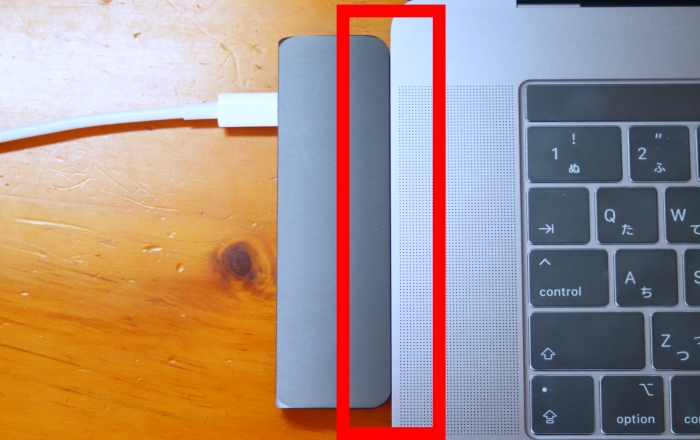
MacBook Proに接続する時は、「カチッ」と音がするまで挿し込んで隙間がないように接続してください。
変換アダプタ、USBの種類について詳しく紹介している記事はこちら!
-

【Macbook必須アイテム】USB Type-C変換アダプタのオススメ
続きを見る
【極薄0.1mm】キーボードカバー
Macのキーボードは、本体を少しでも薄くする為にかなり繊細なパーツとなっています。意外と見過ごしがちなのが、使っているうちにキーボードへ入り込むゴミ・食べカス。
そんな方にオススメなのがこのmoshi Clearguard MB with Touch Bar (JIS)です!
「あれ?キーボードの押し心地が変・・・」
そう感じるときは、キーボードの中に何かしら物が詰まっている可能性が高いです。
詰まってしまうとキーボードの打鍵感に違和感を感じるだけではなく、最悪の場合それが原因で故障にいたることもあります。
そんなリスクを避けるため、またキーボードの表面を汚したくないという方は、MacBook買ったらすぐにキーボードカバーを導入することを強くおすすめします。
このキーボードカバーは極薄でなんと厚さが0.1mmです!
実際につけてみるとサイズも完璧で、さらにキーボードの押し心地も良くなった感じがします!
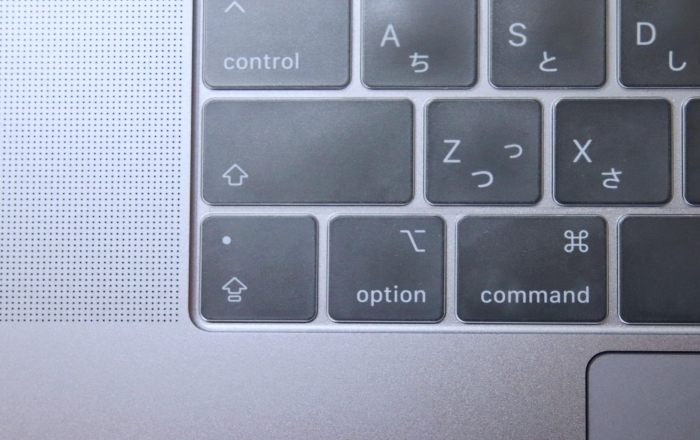
パッと見は全く分かりません。凄いですね!→肉眼なら近づくと見えます(^ ^)
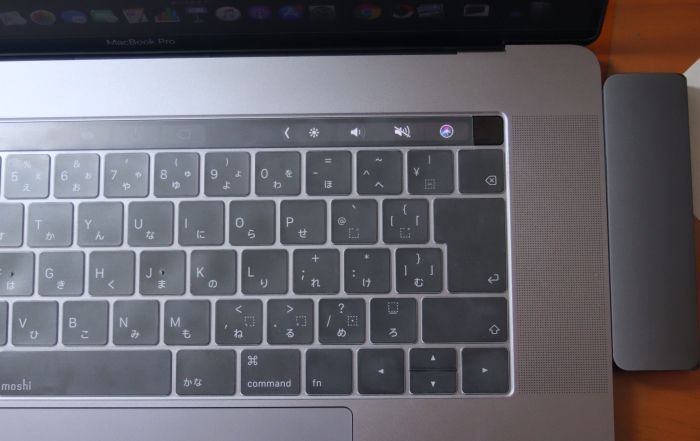
キーボードカバーをつけることで放熱は少し悪くなりそうですが、ほぼ影響ありません。
そしてカバーによってキーボードの打鍵音が減り、音を小さくできるメリットもあります。
↓水洗いして、干してます。

水洗いできるというのはかなり大きなメリットです。定期的に水洗いして衛生的にも良いですね!
キーボードカバーにしては、値段は少し張りますが買う価値は十分ありました!僕は使用して既に2ヶ月経ちますが、まだまだ全然余裕で使えます。
このカバーをつけるだけでも故障のリスク減少や打鍵音を小さくできるなど大きな効果があるので是非購入を検討してみてください!
※MacBook Pro13インチ、15インチ(共にTouch Bar搭載)のキーボードの大きさは変わらないので、どちらにも対応しています。(Airの人は要注意)
【inateck】ラップトップスリーブケース(保護ケース)
MacBook Proはとても薄くて落としたり、何かにぶつけてしまうと直ぐに壊れる可能性があります。その為、PCの保護ケースなどを用いて危険を回避することが大事です!
保護ケースは沢山の種類がありますが、僕はこちらの商品を選びました。
こちらの商品は、保護ケースと一緒にポーチもセットでした。


保護ケースの内側

ポーチの内側
保護ケースの内側は起毛となっているので外部からの衝撃に対する安全度が高いです!
さらにポーチの方も内側は生地が気持ちよく、手触りもOKです。
表側は収納ペースが2箇所あります。

1番大きい所に、MacBook Pro本体を収納でき、小さい方には、充電器(ACアダプタ)やコードを入れることができます。
フタの部分は磁石となっていて、チャックのように壊れるような心配も入りませんね!磁石だからと言ってパカパカ開いてしまうことはなく、適度な強度で抜群の使いやすさです!
保護ケースの裏側にはチャックで収納できるところがあります。

保護ケースの裏側
ポーチには、 SDカードやUSB、USB変換アダプタ、イヤフォンなどを収納してもOK
または、充電器やコードを収納することもできますね!


手頃な大きさなので、女性なら化粧ポーチとしても良いかもしれません!
色々と使えそうな便利なポーチなのでこれがセットというのは最高ですね。
MacBook Proだけでなく、surfaceなどの同じようなラップトップPCも入れることができるので、確認してみてください。
まとめ:MacBook Proは最高の相棒
本記事ではMacBook Proを購入した際に、一緒に購入した物を紹介しました。
Appleは少しでも薄型に、そして最先端の技術を採用したがるところがあるので、MacようにUSB Type-Cのみだと普段使っていたUSBが使えない!って事もあり不便なこともありますよね。
しかし、今回紹介したように外部で変換アダプタなどを接続する物を購入することで対応することもできます!
本記事で紹介した商品は全て購入して正解でした。MacBook Proだけでなく一緒に物を揃える場合は出費がかさみますが、買う価値は十分あります。
まだお持ちでない方、あるいはこれからMacを購入しようと考えている方は是非一緒に購入を検討されることをオススメします(^_^)
本記事の内容が少しでも参考になれたら幸いです。
-

【Macbook必須アイテム】USB Type-C変換アダプタのオススメ
続きを見る

